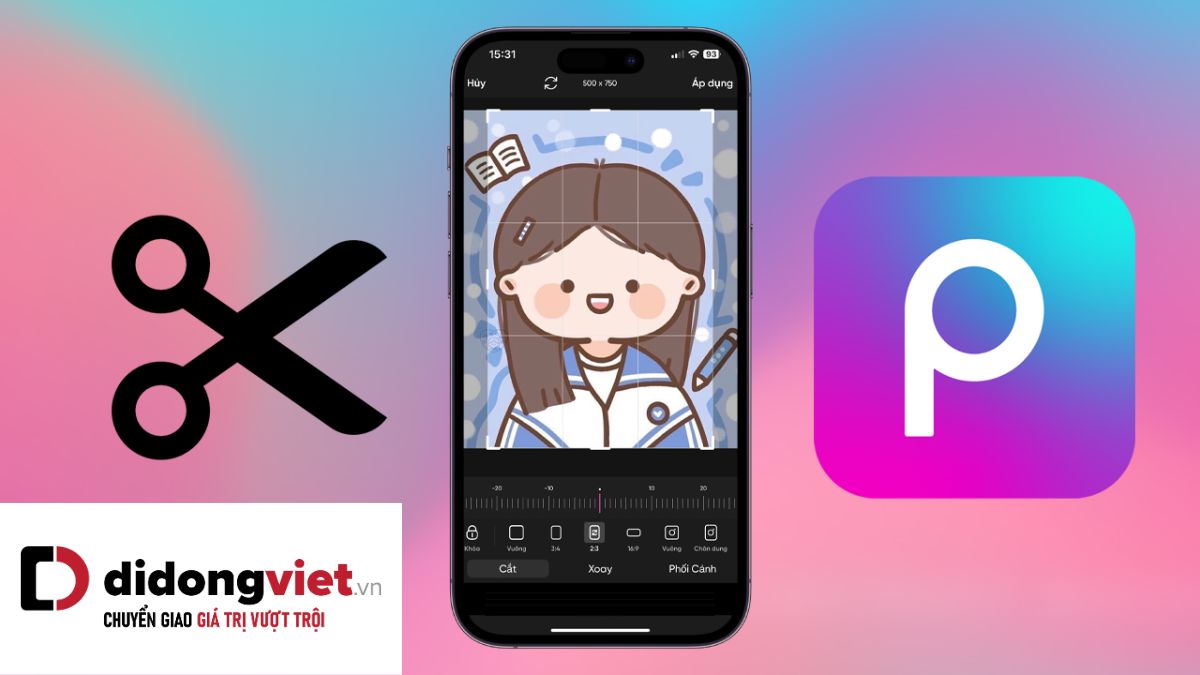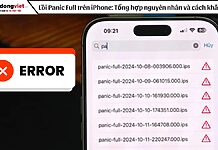Có nhiều người muốn tự cắt hình 4×6 tại nhà cho đơn giản nhưng chưa biết cách làm là như thế nào. Bạn đừng lo lắng, mình sẽ hướng dẫn chi tiết cho mọi người 2 cách cắt ảnh 4×6 trên điện thoại iPhone, Android hoặc bằng phần mềm PicsArt vô cùng đơn giản với những minh hoạ hình ảnh chi tiết ở dưới.
1. Cách cắt ảnh 4×6 trên điện thoại bằng camera đơn giản
Đơn giản nhất là có thể cắt ảnh ngay trên camera của điện thoại. Dưới đây là 4 bước làm rất dễ mà bạn có thể thực hiện theo:
Bước 1: Huỷ kích hoạt chế độ zoom:
- Mở app camera của điện thoại chúng ta lên > Lựa chọn hình ảnh.
- Vẫn để chế độ zoom là 1x như mặc định để hình không bị mất nét hay bị thiếu sót các chi tiết quan trọng nào của tấm hình.
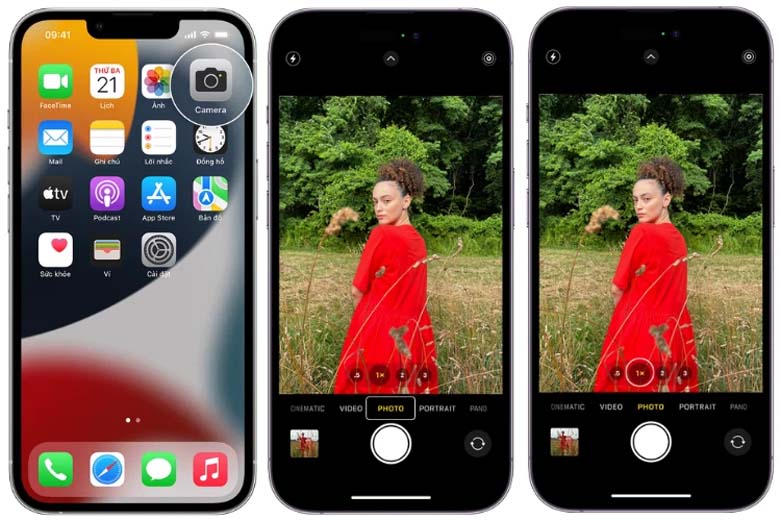
Bước 2: Căn chỉnh lại ánh sáng xung quanh sao cho thích hợp khi chụp.

Trong nghệ thuật nhiếp ảnh, ánh sáng đóng vai trò cốt lõi, giúp nâng cao chất lượng hình ảnh và tạo nên độ sắc nét, màu sắc sống động. Do đó, việc lựa chọn và điều chỉnh nguồn sáng phù hợp là điều cần thiết để tránh tình trạng hình ảnh mờ nhòe hoặc có nhiễu.
Trong trường hợp ánh sáng tự nhiên không đủ, bạn nên dùng các dụng cụ hỗ trợ như đèn flash tích hợp trên smartphone hoặc đèn phụ từ các thiết bị chuyên dụng để giúp cải thiện đáng kể chất lượng ảnh. Qua đó, hình sẽ có màu sắc sống động hơn và chi tiết hơn thấy rõ.
Dưới đây là một vài lưu ý cho bạn:
- Chọn nguồn ánh sáng chiếu vào được hoàn hảo nhất để thành quả không khiến bạn thất vọng
- Lấy nét chủ thể rồi căn chỉnh lại độ sáng sao cho thích hợp nhất
Bước 3: Lựa chọn góc chụp ảnh rồi thiết lập chế độ chụp trên camera theo nhu cầu:
- Lựa chọn góc chụp thích hợp cho chủ thể cần chụp nhằm đảm bảo không bị mờ hay đứt mất ra khỏi khung hình
Bước 4: Lưu hình và cắt theo dạng 4×6:
- Sau khi bạn đã lưu ảnh chọn, hãy nhấn vào mục Sửa
- Điều chỉnh lại kích thước cho phù hợp rồi chọn cắt theo tỷ lệ là 3:2 hay 2:3
- Kiểm tra lại độ phân giải, độ sắc nét để chắc chắn rằng hình ảnh khi in ra đạt được chất lượng tuyệt vời nhất và đúng như ý muốn
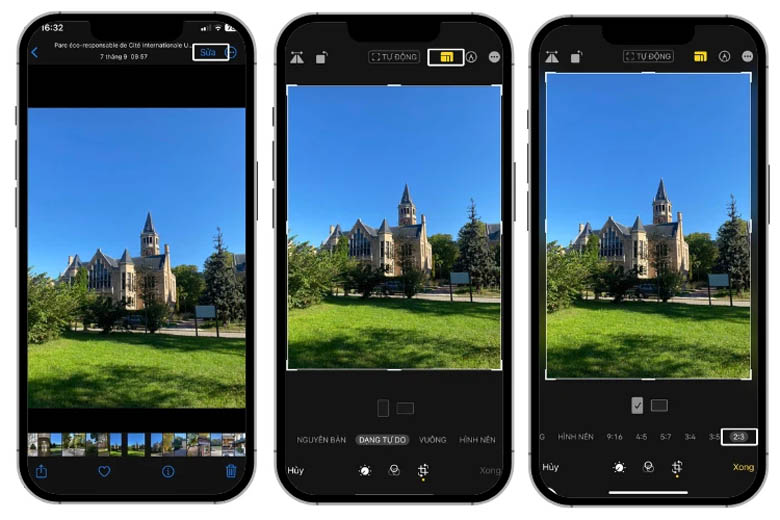
2. Cắt ảnh 4×6 thông qua 3 ứng dụng trên điện thoại iPhone, Android
Chưa dừng lại tại đó, mình còn hướng dẫn thêm cho mọi người cách cắt ảnh trên điện thoại iPhone và Android thông qua 3 ứng dụng. Chi tiết cách làm là ở bên dưới.
2.1. Cách cắt ảnh 4×6 trên điện thoại iPhone bằng ứng dụng PicsArt
Sau đây, mình sẽ hướng dẫn mọi người cách cắt ảnh 4×6 trên PicsArt. Đây là ứng dụng có trên cả 2 hệ điều hành là Android với iOS nên thiết bị nào làm cũng được. Tuy nhiên, mình đang dùng iPhone nên sẽ minh hoạ trên hệ điều hành iOS. Nếu bạn dùng Android thì cũng làm tương tự là được:
Bước 1: Đầu tiên, hãy mở app PicsArt đã tải về > Nhấn mục Xem tất cả > Lựa chọn hình ảnh mà bạn đang có nhu cầu cắt thành dạng hình 4×6.
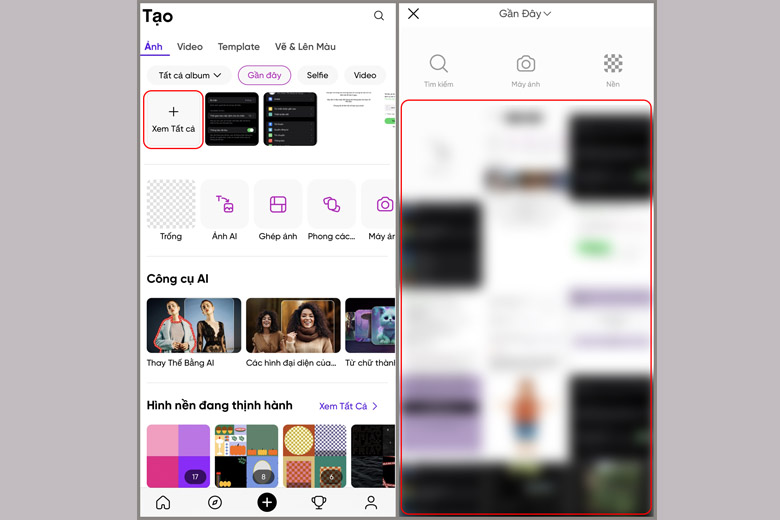
Bước 2: Tiếp theo, chọn nút Công cụ > Nhấn vào Cắt.
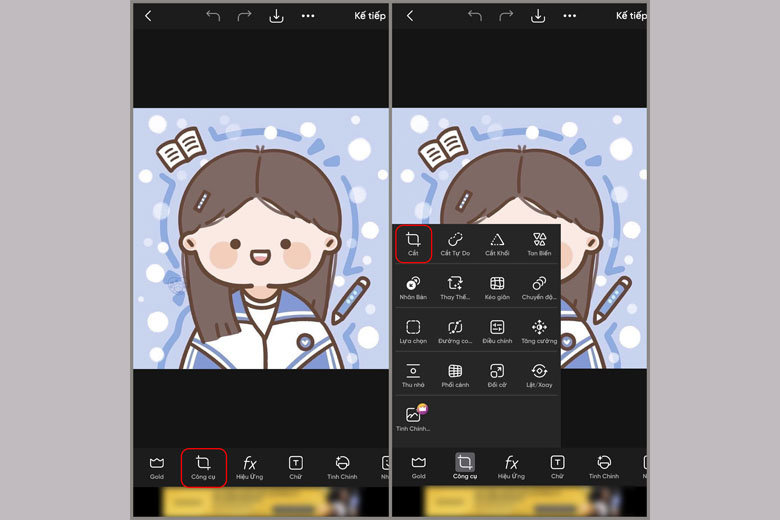
Bước 3: Mọi người lựa chọn tỷ lệ là 3:2 rồi nhấn thêm vào đó 1 lần nữa tiếp tục để cho đổi qua thành dạng 2:3 (2:3 này chúng ta lựa chọn có nghĩa là tỉ lệ của ảnh 4×6). Tiếp đến, mọi người hãy căn chỉnh lại hình cho thích hợp với toàn bộ khung > Nhấn chọn Áp dụng là đã xong.
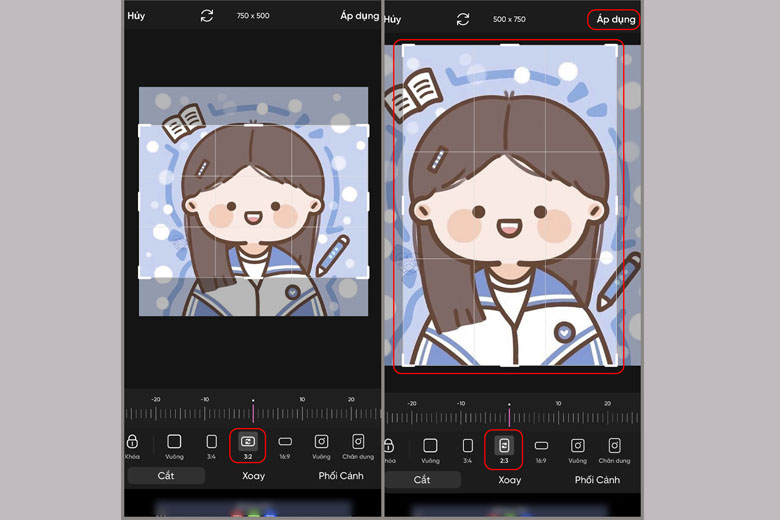
2.2. Cắt ảnh 4×6 bằng ứng dụng Ảnh ID
Ảnh ID là một phần mềm có chức năng cắt ảnh theo dạng 4×6 để phục vụ cho nhiều nhu cầu khác nhau như: làm căn cước công dân, thẻ học sinh, thẻ sinh viên, thẻ nhân viên,… rất tốt và được nhiều người ưa chuộng. Sau đây, mình sẽ chỉ cho mọi người cách cắt ảnh 4×6 trên điện thoại bằng phần mềm Ảnh ID này:
Bước 1: Truy cập vào kho ứng dụng App Store hoặc Google Play để tải xuống ứng dụng Ảnh ID > Mở app ra > Chọn loại hình mà bạn có nhu cầu tạo.
Bước 2: Bạn có thể dùng camera trên máy để chụp hình mới hoặc lựa chọn hình đã có sẵn ở trong thư viện.
Bước 3: Trong trường hợp bạn mở ra mà thấy phần mềm không sở hữu chế độ hình 4×6 thì chúng ta hãy bổ sung mới rồi lăụ chọn kích thước đó là 4×6 inch hoặc 100×150 milimet.
Bước 4: Kế đến, chúng ta bấm chọn vào kích thước hình mới thêm vào > Nhấn chọn nút Make để bắt đầu điều chỉnh.
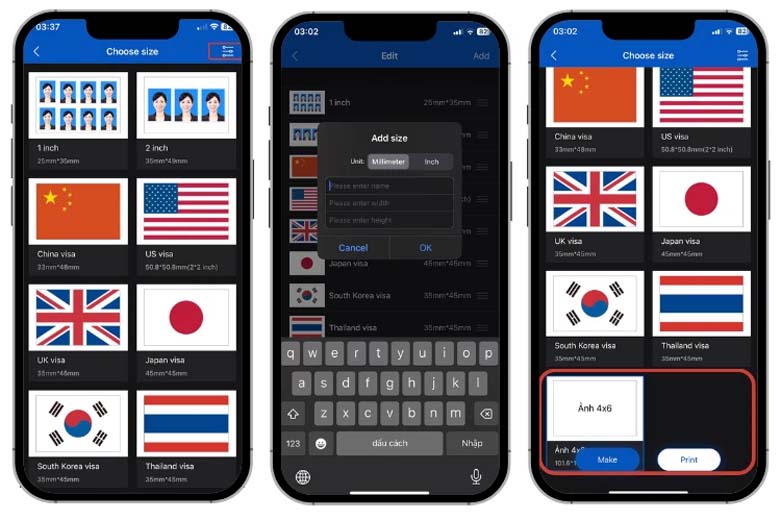
Bước 5: Chỉnh sửa lại hình của mình theo ý thích. Chẳng hạn như tô thêm màu hay xoá phần nào mà bạn cần. Bên cạnh đó, cũng có 1 số mẫu áo có sẵn trên ứng dụng để bạn có thể áp dụng vào để tấm hình thêm đẹp.
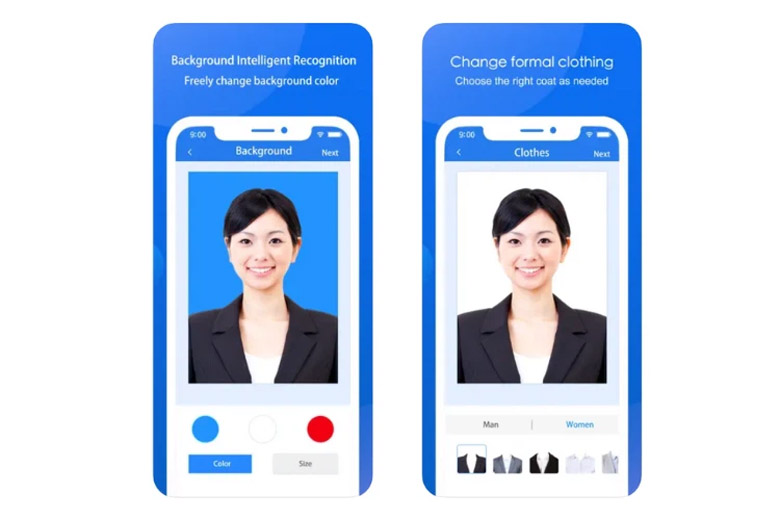
Bước 6: Sau cùng, chúng ta nhấn chọn nút Save để lưu lại các chỉnh sửa hay thay đổi là đã xong.
Lưu ý: Mọi người cần chọn hình ảnh có chất lượng cao để khi in ra nó đạt được đúng độ phân giải và kích thước theo nhu cầu. Hơn thế nữa, việc chọn một nơi in hình tốt cũng là điều chắc chắn mọi người nên làm để ra được thành quả ưng ý nhất cho mình.
2.3. Chụp và cắt ảnh thẻ 4×6 qua ứng dụng PhotoGrid
PhotoGrid là một app miễn phí có thể tải được từ kho ứng dụng của cả iOS và Android. Tuy nhiên, mọi người hãy nhớ đây chỉ là một app để cắt hình đã có sẵn trên điện thoại theo dạng 4×6 theo ý muốn chứ không phải là ứng dụng chụp hình. Cùng xem ngay cách cắt ảnh 4×6 chuẩn xác nhất với Photogrid dưới đây cùng mình nhé:
Bước 1: Dùng App Store hoặc Google Play để tải về ứng dụng PhotoGrid trên thiết bị.
Bước 2: Sau đó, bạn hãy cấp quyền cho PhotoGrid được truy cập vào thư viện hình ảnh trên máy.
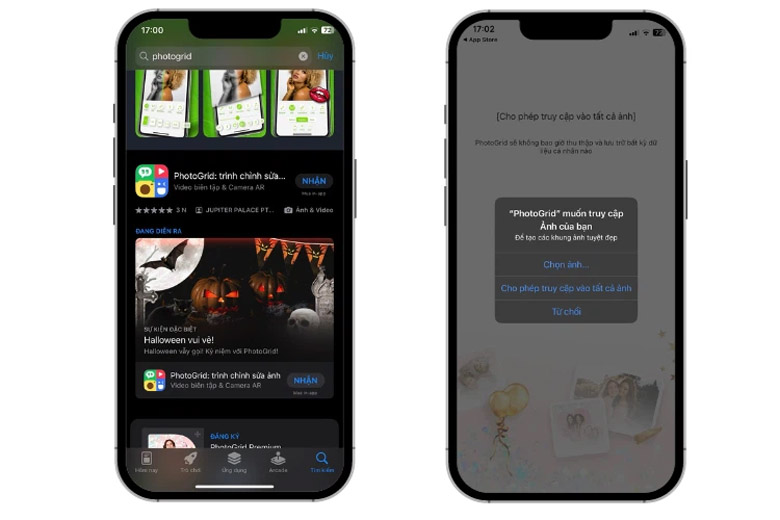
Bước 3: Mở app lên > Nhấn vào Chỉnh sửa.
Bước 4: Cấp quyền cho app vào được phần hình ảnh điện thoại > Chọn lựa hình ảnh mà bạn cần cắt thành hình dạng 4×6 đã có sẵn trên thiết bị.
Bước 5: Tại đây, PhotoGrid đem lại cho bạn rất nhiều tính năng như: thêm khung ảnh, hiệu ứng, văn bản,… Tuy nhiên, nếu như mục đích của bạn là làm thẻ 4×6 thì tốt nhất nên để những gì chân thật nhất và không thêm hiệu ứng không cần thiết vào.
Bước 6: Khi đã chỉnh sửa hình xong, chúng ta chọn vào Lưu (Save) để lưu hình ảnh rồi lựa chọn đúng định dạng bạn cần.
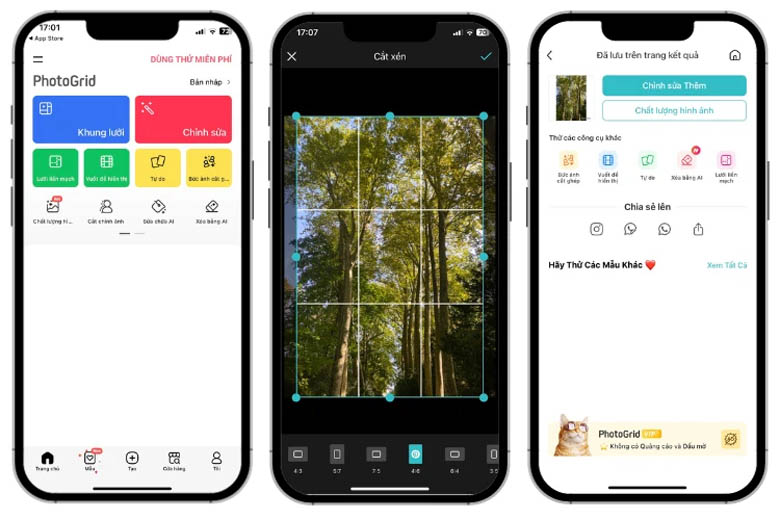
Lưu ý: Cách cắt ảnh 4×6 trên điện thoại với ứng dụng PhotoGrid có thể sẽ khác nhau một chút. Điều này còn tuỳ thuộc vào các dòng máy bạn dùng hay phiên bản của app mà bạn đang cài đặt.
3. 6 lưu ý khi chụp ảnh 4×6 bằng điện thoại
Khi cắt ảnh 4×6 bằng điện thoại, lưu ý 6 điểm sau để đảm bảo chất lượng và đúng kích thước:
- Chọn ảnh có độ phân giải cao: Đảm bảo ảnh có độ phân giải cao để hình ảnh sau khi chỉnh sửa vẫn giữ được độ sắc nét khi in ấn.
- Chọn tỷ lệ 4×6: Cần chỉnh đúng tỷ lệ 4×6 trong quá trình cắt ảnh. Sử dụng tỷ lệ khác sẽ dẫn đến việc ảnh bị cắt xén hoặc kéo giãn khi in, làm giảm chất lượng.
- Chọn góc chụp và ánh sáng tốt: Tránh chụp ảnh ở nơi thiếu sáng hoặc ở khoảng cách quá gần hoặc quá xa. Ánh sáng tốt và góc chụp hợp lý sẽ làm tăng độ rõ nét của bức ảnh.
- Sử dụng chế độ chụp thủ công: Nếu điện thoại hỗ trợ chế độ thủ công, tận dụng để điều chỉnh các thông số như khẩu độ, tốc độ màn trập và ISO, từ đó đảm bảo chất lượng ảnh tốt hơn.
- Tránh zoom quá mức: Không nên sử dụng zoom nhiều khi chụp ảnh 4×6, vì điều này dễ làm ảnh bị mờ hoặc vỡ hạt.
- Chọn giấy in phù hợp: Khi in ảnh, đảm bảo máy in hỗ trợ kích thước 4×6 và sử dụng giấy in ảnh chất lượng để có kết quả tốt nhất.
4. Các câu hỏi thường gặp khi cắt ảnh 4×6 trên điện thoại
4.1. Sau khi cắt ảnh 4×6, làm sao để in ảnh ra đúng kích thước thực tế?
Để in ảnh 4×6 đúng kích thước, bạn cần đảm bảo ảnh đã được cắt theo chuẩn 4×6 inch (10.16 x 15.24 cm) và có độ phân giải tối thiểu 300 DPI, tương đương 1200×1800 pixel. Nếu chọn sai tỷ lệ hoặc độ phân giải thấp, ảnh in ra sẽ bị méo hoặc mờ, không đạt chuẩn. Hãy dùng các app như PhotoGrid, PicsArt để nhập chính xác kích thước, sau đó lưu ảnh và chọn máy in hỗ trợ in ảnh kích thước nhỏ. Nên thêm viền trắng nếu nội dung ảnh sát mép để tránh bị cắt mất chi tiết khi in.
4.2. Có thể chỉnh sửa nền, thêm vest, áo sơ mi cho ảnh 4×6 trên điện thoại không?
Bạn hoàn toàn có thể chỉnh sửa nền, thêm vest hoặc áo sơ mi cho ảnh 4×6 bằng điện thoại với các ứng dụng như PhotoRoom, ID Photo Creator, PicsArt hoặc các app chụp ảnh thẻ chuyên dụng. Những ứng dụng này cung cấp công cụ xóa phông, thay nền (trắng, xanh), và kho mẫu áo vest, sơ mi để ghép tự động. Việc này giúp ảnh thẻ trông chuyên nghiệp hơn, đáp ứng nhiều mục đích như làm hồ sơ, CCCD, visa. Các thao tác đều đơn giản, phù hợp cả với người không chuyên.
4.3. Nên chọn định dạng file nào khi lưu ảnh 4×6 (JPG, PNG,…)?
Nên lưu ảnh 4×6 ở định dạng JPG/JPEG để tối ưu cho in ấn, vì định dạng này cho chất lượng ảnh tốt với dung lượng nhỏ, dễ chia sẻ và tương thích với hầu hết các máy in. PNG phù hợp khi cần giữ chất lượng tuyệt đối, ảnh nền trong suốt hoặc chỉnh sửa nhiều lần, nhưng dung lượng lớn hơn và không phổ biến cho in ảnh thẻ. JPG là lựa chọn tiêu chuẩn cho ảnh màu, chân dung, còn PNG chủ yếu dùng cho đồ họa, ảnh web hoặc cần nền trong suốt.
5. Lời kết
Hy vọng là bài viết này cũng đã giúp bạn biết được những cách cắt ảnh 4×6 trên điện thoại iPhone, Android nhằm phục vụ cho các thủ tục khi cần. Chúc bạn thực hiện thành công nhé.
Đừng quên liên tục theo dõi trang Dchannel thuộc hệ thống cửa hàng Di Động Việt để cập nhật hết toàn bộ các thứ mới nhất về công nghệ hiện nay. Mình xin dành lời cám ơn tới các bạn vì đã đọc qua bài viết này.
Hãy đến với Di Động Việt nếu bạn có nhu cầu tham khảo các thiết bị mà bản thân đang quan tâm. Đặc biệt, khi mua hàng tại Di Động Việt, khách hàng không những được nhận những ưu đãi siêu sốc mà còn trải nghiệm sự khác biệt của CHUYỂN GIAO GIÁ TRỊ VƯỢT TRỘI độc quyền đến từ chúng tôi.
Xem thêm:
- Hướng dẫn 100+ Cách tạo dáng chụp ảnh đứng ngoài trời “chất như nước cất”
- Tổng hợp cách ghép ảnh vào Video đơn giản, hiệu quả
- Tổng hợp 8 cách ghép ảnh trên máy tính đơn giản, sắc nét lộng lẫy mới nhất cho bạn
- Tổng hợp 10 cách ghép ảnh trên điện thoại đơn giản, sắc nét lộng lẫy mới nhất
Di Động Việt